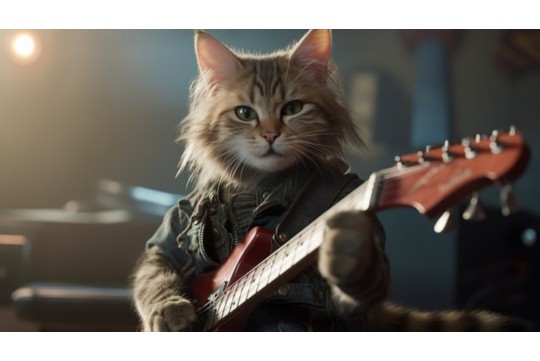iPad QQ升级设置全攻略提供了详细的步骤和指导,帮助用户顺利完成iPad上QQ应用的升级和设置。攻略涵盖了从检查当前QQ版本、备份聊天记录、下载并安装最新版本,到更新后的个性化设置等一系列操作。用户可以通过该攻略了解如何确保QQ应用的顺畅运行,并享受最新的功能和优化。无论是新手还是老用户,都能从中获得实用的帮助,提升iPad QQ的使用体验。
本文目录导读:
本文旨在为用户提供iPad上QQ升级的详细设置指南,包括检查更新、自动更新设置、手动下载新版本以及解决更新问题的多种方法,通过本文,用户将能够轻松掌握如何在iPad上保持QQ应用的最新版本,享受最新的功能和优化。
在数字化时代,QQ作为我们日常沟通的重要工具,其版本的更新迭代对于提升用户体验至关重要,对于iPad用户而言,如何确保QQ应用始终处于最新版本,以便享受最新的功能和优化,是一个值得关注的问题,本文将详细介绍iPad上QQ升级的设置方法,帮助用户轻松完成更新。
一、检查QQ更新
1.1 通过App Store检查
iPad上的QQ更新通常通过App Store进行,用户需要打开App Store应用,然后点击右下角的“更新”标签,App Store会列出所有已安装且存在更新的应用,包括QQ,如果QQ有更新版本,用户将看到其名称旁边有一个“更新”按钮,点击该按钮,即可开始下载并安装更新。
1.2 自动更新设置
为了省去手动检查的麻烦,用户可以开启App Store的自动更新功能,在iPad的设置中,找到“App Store”选项,然后开启“App更新”旁边的开关,这样,当QQ有新版本时,iPad将在夜间或设备充电时自动下载并安装更新,无需用户手动操作。
二、手动下载新版本
2.1 搜索并下载
如果自动更新功能未开启,或者用户希望立即更新QQ,可以通过在App Store中搜索QQ来手动下载新版本,在App Store的搜索框中输入“QQ”,然后找到QQ应用并点击,在应用详情页中,如果QQ有更新版本,用户将看到一个“更新”按钮或显示当前版本的“打开”按钮旁边有一个向下的箭头(表示可更新),点击“更新”按钮,即可开始下载并安装新版本。

2.2 删除并重新安装
在某些情况下,如果自动更新和手动下载都无法解决问题(更新过程中出现问题导致应用无法正常使用),用户可以尝试删除QQ应用并重新安装最新版本,在iPad的主屏幕上长按QQ应用的图标,直到图标开始抖动并出现“x”标记,点击“x”标记以删除应用,打开App Store,搜索QQ并重新下载安装。
三、解决更新问题
3.1 更新失败的处理
在更新QQ时,有时可能会遇到更新失败的情况,这可能是由于网络问题、设备存储空间不足或App Store服务器故障等原因造成的,针对这些问题,用户可以尝试以下解决方法:
检查网络连接:确保iPad连接到稳定的Wi-Fi或蜂窝网络。
清理存储空间:检查iPad的存储空间是否充足,删除不必要的文件或应用以释放空间。
重启设备:有时重启iPad可以解决更新过程中的问题。

等待一段时间:如果App Store服务器出现故障,等待一段时间后再尝试更新可能会成功。
3.2 更新后应用异常的处理
更新QQ后,有时可能会出现应用无法正常使用或功能异常的情况,这可能是由于新版本中的bug或兼容性问题造成的,针对这些问题,用户可以尝试以下解决方法:
重启应用:关闭QQ应用并重新打开,看是否能解决问题。
恢复旧版本(如果可能):如果新版本存在严重问题,且用户无法忍受,可以尝试寻找旧版本的安装包进行安装(但请注意,这种方法可能违反App Store的使用条款,且存在安全风险)。
联系客服:如果以上方法都无法解决问题,用户可以联系QQ客服或访问QQ官方网站上的帮助中心,寻求官方支持。
四、保持QQ更新的重要性
保持QQ应用的更新对于用户来说至关重要,新版本通常包含以下改进和优势:

功能增强:新版本可能增加了新的功能或改进了现有功能,提升用户体验。
性能优化:通过优化代码和算法,新版本可能提高了应用的运行速度和稳定性。
安全修复:新版本可能修复了旧版本中存在的安全漏洞,保护用户的隐私和数据安全。
通过本文的介绍,用户应该已经掌握了在iPad上升级QQ的多种方法,无论是通过App Store的自动更新功能,还是手动下载新版本,甚至是解决更新过程中遇到的问题,用户都能找到适合自己的解决方案,保持QQ应用的更新不仅有助于提升用户体验,还能确保用户的安全和隐私得到最大程度的保护,建议用户定期检查和更新iPad上的QQ应用。